职场中,我们往往会接触到很多各种各样的文本。一般以word格式的文档居多。许多用户在编辑word文档时发现有多出的空白页删不掉,每次打印时都会多出一张白纸,不合理的空白也浪费纸张,影响读者的体验。下面,小编给大家讲解删除word中的空白页的经验了。
也许你曾经也遇到过这种情况,在使用Word办公软件,编辑文档的时候,多出了一个或多个空白页,发现用Delet键删除不掉,怎么都删除不了。让人看着不舒服。那应该如何删除word中的空白页?下面,小编给大家带来了删除word中的空白页的图文操作了。
怎么删除word中的空白页
Word最后一页的删除方法:
如果空白页在最后一页,可以先将光标定位到最后一页,
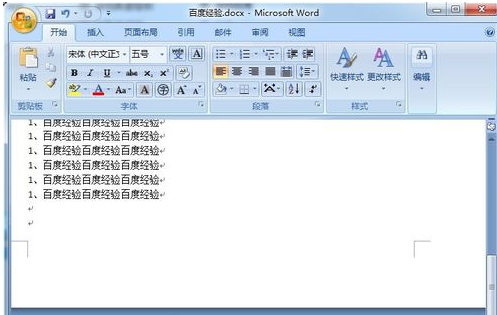
删除页面电脑图解1
然后按键盘上的“Delete”或“Backspace”键来删除空白页

空白页电脑图解2
批量删除Word中多个空白页:
如果Word中有多个空白页,那么可以利用查找替换来实现。按“Ctrl + H”打开查找替换窗口,

删除空白页电脑图解3
然后单击“更多”或“高级”,在“特殊格式”中选择“手动分页符”

空白页电脑图解4
然后点击“全部替换”就删除所有空白页了。

删除空白页电脑图解5
Shift选中全部空白处删除:
把光标定位在空白页的上一页最后一个字符后面,按住键盘上的“Shift”键,然后将文档拖到最下面,鼠标左键点击空白。

空白页电脑图解6
按键盘上的“Delete”键删除空白页。

空白页电脑图解7
删除Word分页符:
点击菜单栏"视图"->"普通视图"

删除页面电脑图解8
然后就可以看到一条虚线,这个就是分页符,它就是导致我们出现空白页的原因,将其删除即可

删除空白页电脑图解9
最后回到默认的“页面视图”空白页就没有了。

删除页面电脑图解10
表格(图片)导致的空白页:
有时候在制作或插入表格以后,表格太大,部分表格超出,这样就变成了一个不能删除的空白页。解决方法,我们可以将表格缩小一点。
缩小段落行距删除空白页:
如果空白页只有一行无法删除,这里可以先将光标定位到空白页上,然后右键选择“段落”,在属性框将“行距”设为“固定值”,值设置为“1磅”,然后确定,空白页就删除了。

空白页电脑图解11
以上就是删除word中的空白页的方法了,有需要的用户看看。
Copyright ©2018-2023 www.958358.com 粤ICP备19111771号-7